Capteurs externes
Aperçu
Le plugin Capteurs externes est une fonctionnalité payante de l'application OsmAnd.
Le plugin Capteurs externes vous permet de lire et d'enregistrer des données provenant de capteurs externes sans fil fonctionnant avec les technologies ANT+ et BLE (Bluetooth Low Energy) et d'afficher ces données à l'aide de widgets dans l'application OsmAnd. Ce réseau géré est capable de collecter, transmettre et stocker les données des capteurs.
NOTE : Les iPhones et iPads ne prennent pas en charge ANT+ en raison de limitations matérielles.
Le plugin Capteurs externes accède aux capteurs externes et peut lire des données telles que :
- Fréquence cardiaque
- Puissance du vélo
- Cadence du vélo
- Vitesse du vélo
- Distance du vélo
- Température
Pour utiliser le plugin, assurez-vous que votre appareil est compatible, que le plugin est activé et que vos capteurs externes sont connectés via Bluetooth (BLE).
Paramètres de configuration requis
Pour commencer à utiliser les données des capteurs externes, suivez ces étapes :
- Achetez un abonnement OsmAnd Pro pour débloquer le plugin Capteurs externes.
- Activez le plugin dans Menu → Plugins.
- Activez le Bluetooth sur votre appareil pour permettre la connexion avec les capteurs BLE.
- Jumelez et configurez les capteurs externes via le menu du plugin.
- (Facultatif) Ajoutez des widgets de capteurs externes à votre écran de carte pour afficher des données en temps réel telles que la fréquence cardiaque, la cadence ou le niveau de batterie.
- (Facultatif) Utilisez le plugin Enregistrement de trajet pour enregistrer les données des capteurs dans les traces GPX.
- (Facultatif, Android uniquement) Suivez ces conseils pour connecter des capteurs ANT+ si votre appareil les prend en charge.
Jumeler un nouveau capteur
- Android
- iOS
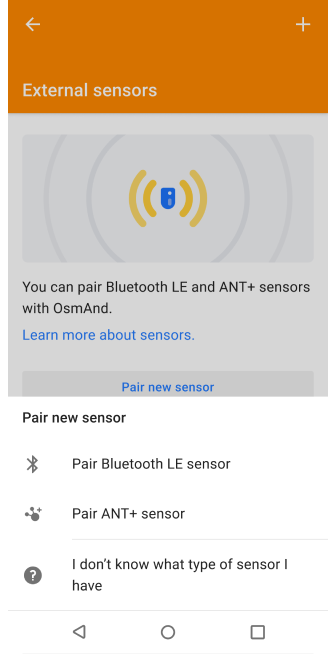 | 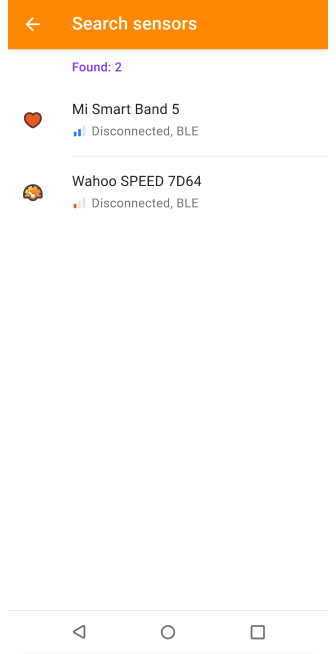 |
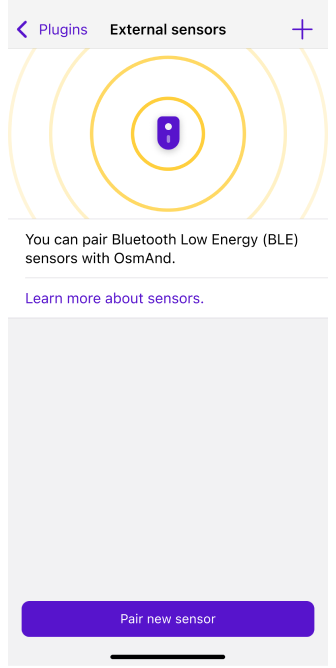 | 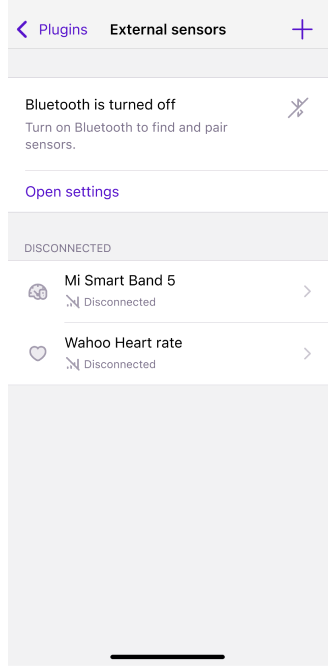 |
Pour jumeler un nouveau capteur, suivez ces étapes :
- Assurez-vous que le Bluetooth est activé sur votre appareil.
- Allez dans Menu → Plugins → Capteurs externes → Paramètres.
- Appuyez sur Jumeler un nouveau capteur.
- OsmAnd recherchera les capteurs Bluetooth LE ou ANT+ disponibles (selon votre plateforme).
- Appuyez sur le bouton + à côté du capteur que vous souhaitez jumeler.
- Une fois connecté, le capteur apparaîtra dans la liste des Appareils connectés.
Remarques :
- Sur iOS, seuls les capteurs Bluetooth Low Energy (BLE) sont pris en charge en raison de limitations matérielles. Les capteurs ANT+ ne sont pas disponibles.
- Sur Android, les capteurs BLE et ANT+ peuvent être pris en charge en fonction de votre appareil. Consultez le guide de compatibilité ANT+ pour plus de détails.
- Une notification contextuelle apparaîtra chaque fois qu'un capteur se connecte ou se déconnecte.
- Les capteurs de puissance pour vélo sont disponibles uniquement sur Android via ANT+.
Paramètres du capteur
- Android
- iOS
Utilisez l'un des chemins suivants pour ouvrir les paramètres du capteur :
- Menu → Extensions → Capteurs externes → Appareil disponible → Paramètres
- Menu → Configurer le profil → Paramètres de l'extension → Capteurs externes → Appareil disponible → Paramètres
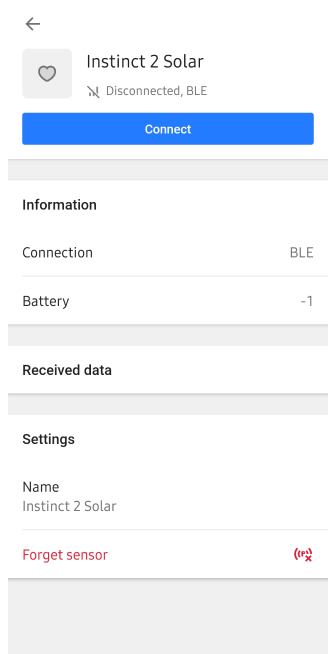
Utilisez l'un des chemins suivants pour ouvrir les paramètres du capteur :
- Menu → Extensions → Capteurs externes
- Menu → Paramètres → Profil sélectionné → Extensions → Capteurs externes
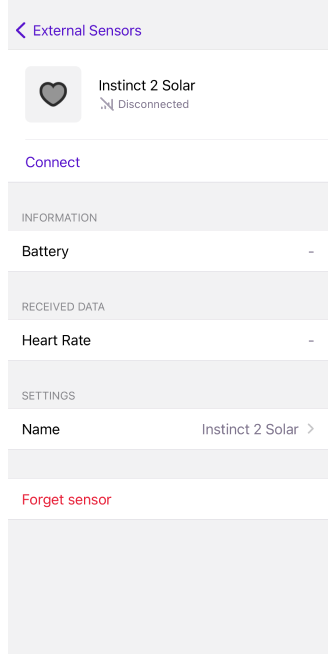
Chaque capteur externe jumelé listé dans OsmAnd a son propre écran de configuration avec les options suivantes :
- Connecter / Déconnecter – basculer l'état de la connexion.
- Renommer – attribuer un nom personnalisé au capteur.
- Oublier le capteur – supprimer le capteur de la liste (peut être re-jumelé plus tard).
- Paramètres – ouvrir l'écran des détails du capteur (type de capteur, valeurs, niveau de batterie, réglage de la circonférence de la roue).
Remarques :
- Sur iOS, vous pouvez afficher le niveau de batterie des capteurs BLE connectés directement dans un widget de carte. Pour l'activer, allez dans : Menu → Configurer l'écran → Choisir le panneau → Ajouter un widget → Capteur externe → Paramètres → Afficher → Niveau de batterie
- Une notification contextuelle apparaît lorsque le niveau de batterie d'un capteur jumelé tombe en dessous de 15 %.
Enregistrement de trajet
- Android
- iOS
Allez dans : Menu → Extensions → Enregistrement de trajet → Paramètres → Données → Widgets ANT+
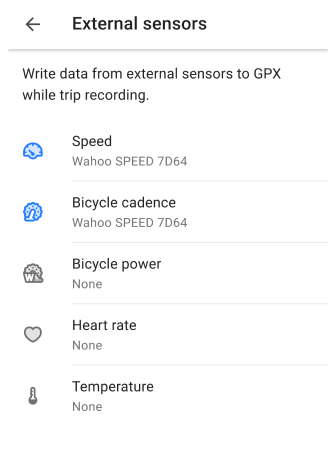
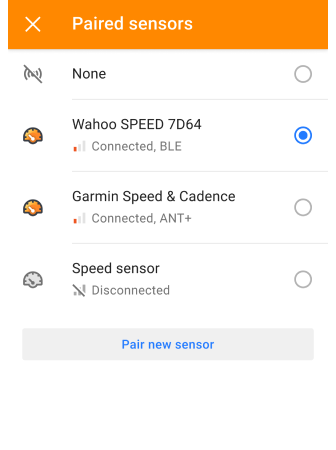
Allez dans : Menu → Extensions → Enregistrement de trajet → Paramètres → Externe
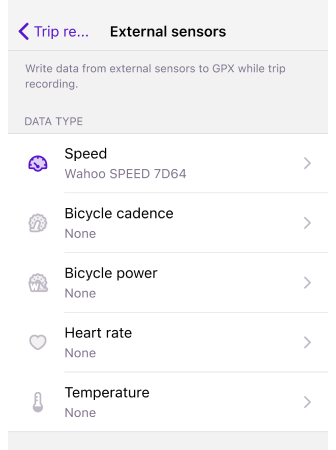
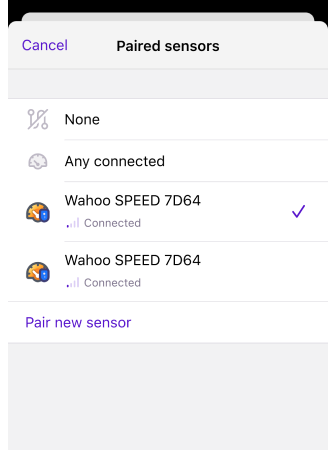
Pour enregistrer les données des capteurs à l'aide du plugin Enregistrement de trajet pendant votre voyage :
- Assurez-vous que le plugin Capteurs externes est activé.
- Allez dans Menu → Extensions → Enregistrement de trajet → Paramètres → Données → Widgets ANT+.
- Sélectionnez les types de capteurs que vous souhaitez enregistrer (par ex. cadence, fréquence cardiaque, vitesse).
- Commencez à enregistrer votre trajet. OsmAnd sauvegardera les données des capteurs sélectionnés dans la trace GPX.
Remarques :
- La liste des types de capteurs disponibles est affichée même si aucun capteur n'est connecté.
- Si aucun capteur n'est encore jumelé, utilisez le bouton Jumeler un nouveau capteur dans les paramètres des plugins.
- Les données de niveau de batterie ne sont pas enregistrées dans les fichiers GPX et ne sont pas disponibles pour l'analyse sur la carte.
OsmAnd utilise l'enregistrement de trace pour intégrer les données des capteurs dans les fichiers GPX. Ce format est compatible avec de nombreuses applications de sport et d'entraînement (par ex. Strava, Runkeeper).
Analyse des données��
- Android
- iOS
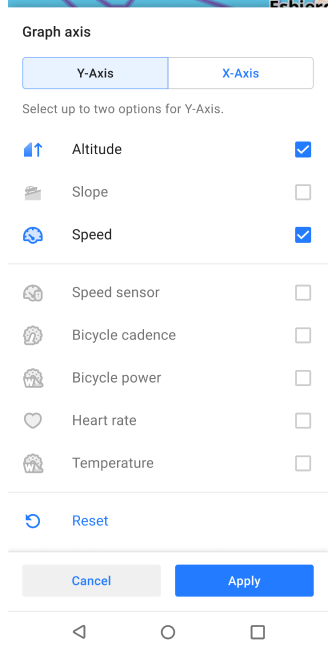
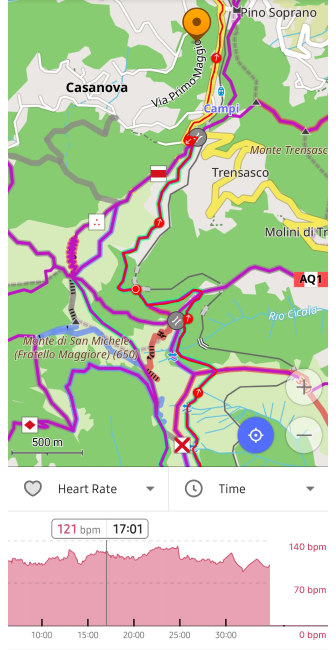
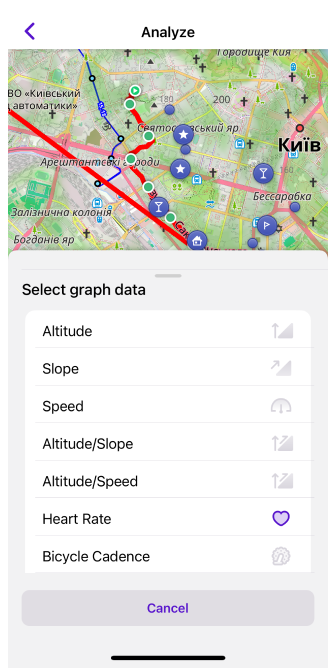
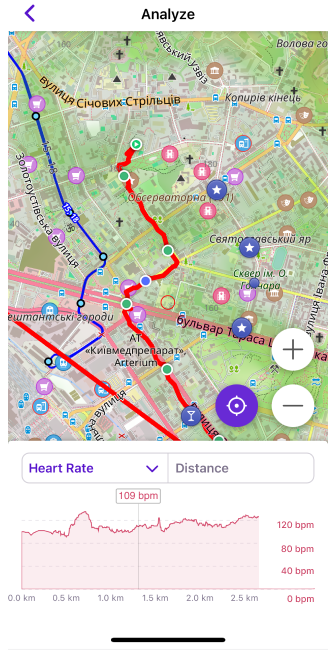
Après avoir enregistré votre trajet à l'aide du plugin Enregistrement de trajet, vous pouvez examiner les données des capteurs dans l'interface d'analyse de trace.
Pour analyser les données :
- Terminez l'enregistrement de votre trajet.
- Ouvrez la trace enregistrée depuis Mes lieux → Traces ou appuyez sur la trace sur la carte.
- Sélectionnez Options → Analyser sur la carte dans le menu contextuel de la trace.
Cela affichera des graphiques pour vos données enregistrées : Fréquence cardiaque, Vitesse, Cadence, Puissance du vélo et Température
Le niveau de batterie et la distance ne sont pas disponibles dans la fonctionnalité Analyser sur la carte.
Widgets
- Android
- iOS
Allez dans : Menu → Configurer l'écran → Widgets → Choisir un panneau → Ajouter un widget → Widgets ANT+
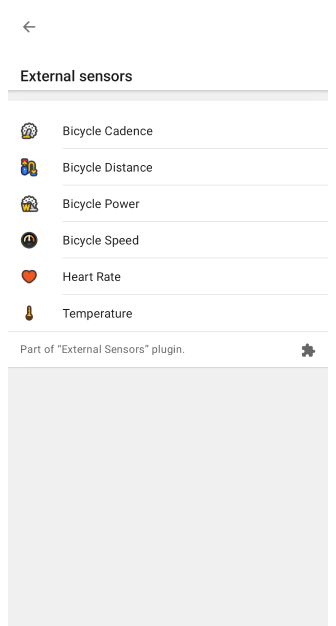
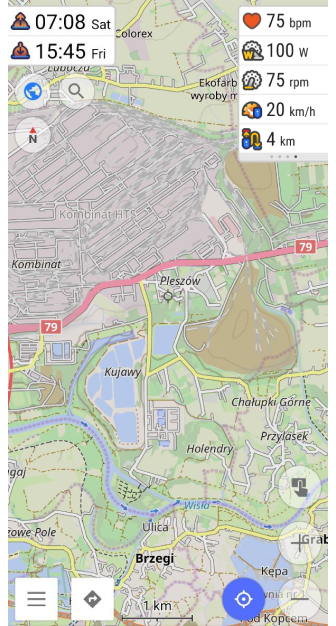
Allez dans : Menu → Configurer l'écran → Widgets → Choisir un panneau → Ajouter un widget → Capteurs externes
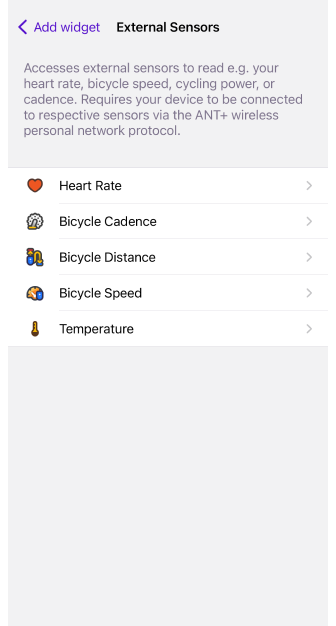
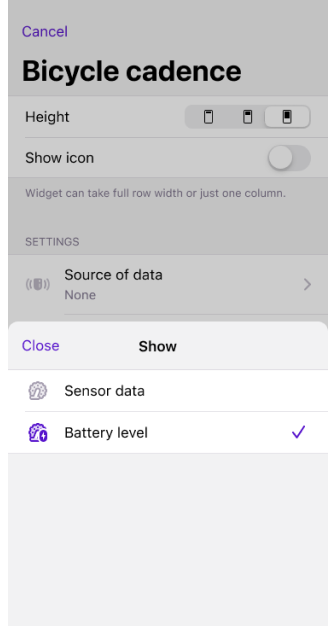
Le widget Capteurs externes vous permet d'afficher les données en direct de vos capteurs connectés directement sur l'écran de la carte.
Avant de commencer votre trajet :
- Assurez-vous que le plugin Capteurs externes est activé.
- Ouvrez Configurer l'écran et ajoutez les widgets nécessaires au panneau approprié.
Types de widgets pris en charge :
- Fréquence cardiaque – affiche la fréquence cardiaque en temps réel d'un moniteur jumelé.
- Puissance développée sur le vélo (Android uniquement) – affiche la puissance de pédalage actuelle en watts.
- Cadence de pédalage – affiche le nombre de tours de pédale par minute.
- Vitesse du vélo – vitesse de cyclisme actuelle.
- Distance à vélo – distance totale mesurée par le capteur.
- Température – température ambiante actuelle.
- Niveau de batterie – pourcentage de batterie restante dans un capteur BLE connecté, activez-le dans les Paramètres du capteur.
Paramètres du widget
- Android
- iOS
Allez dans : Menu → Configurer l'écran → Widgets → Choisir un panneau → Ajouter un widget → Widgets ANT+ → Choisir un widget → Paramètres
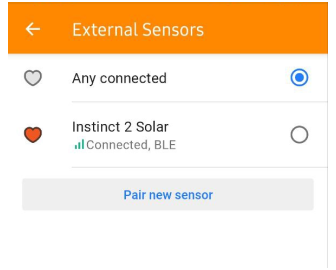
Allez dans : Menu → Configurer l'écran → Widgets → Choisir un panneau → Ajouter un widget → Capteur externe → Choisir un widget → Paramètres
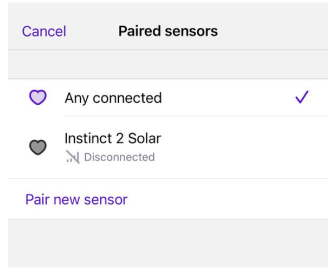
Par défaut, le widget affiche le premier capteur de ce type actuellement connecté. Si vous souhaitez utiliser un capteur spécifique, appuyez sur Source des données et choisissez dans la liste des capteurs connectés.
Sur iOS, vous pouvez choisir la valeur à afficher dans le widget :
- Données du capteur (par ex. cadence, vitesse).
- Niveau de batterie – pourcentage de batterie en temps réel du capteur sélectionné.
Ceci est utile lorsque vous souhaitez surveiller la charge de la batterie lors de longs trajets pour éviter les déconnexions.